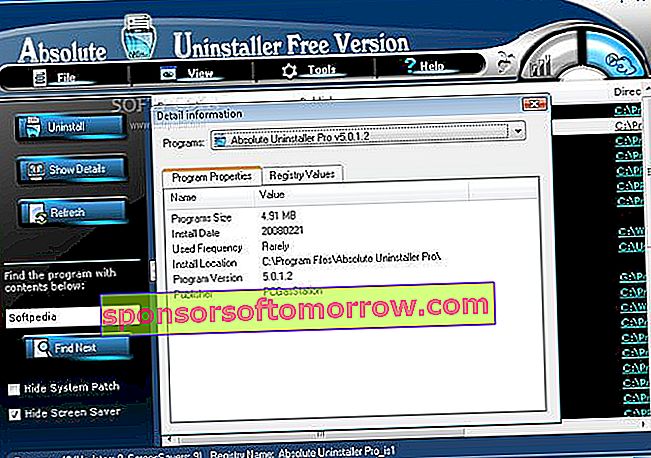
เรากำลังเพิ่มโปรแกรมลงในคอมพิวเตอร์ของเราโดยแทบไม่รู้ตัว ในที่สุดเราก็เจอหลายสิบคนและพวกเราบางคนแทบจะไม่เคยใช้เลย การใช้งานมากเกินไปอาจทำให้ระบบทำงานช้าลงและทำให้เกิดปัญหาอื่น ๆ การถอดทีละชิ้นเป็นเรื่องที่น่าเบื่อ นั่นคือเหตุผลว่าทำไมการใช้โปรแกรมพิเศษเพื่อถอนการติดตั้งซอฟต์แวร์ที่สามารถทำงานเป็นกลุ่มได้ ผู้ใช้ส่วนตัวหลายคนกล้าที่จะทดสอบระบบปฏิบัติการMicrosoftเวอร์ชันถัดไปบนเครื่องของตนก่อนหน้านี้แล้วแม้ว่าWindows 10 เวอร์ชันสุดท้ายจะไม่คาดว่าจะถึงเดือนมิถุนายนปีหน้า เราได้เลือกโปรแกรมฟรีสี่โปรแกรมที่อนุญาตให้คุณถอนการติดตั้งแอปพลิเคชันเป็นชุด:แอบโซลูท Uninstaller, IObit Uninstaller เมนู Uninstaller Pro,และPC Decrapifier บางอย่างรวมถึงยูทิลิตี้อื่น ๆ เช่นการล้างรีจิสทรีและเพิ่มประสิทธิภาพระบบ อย่างไรก็ตามในที่นี้เราจะเน้นไปที่ความสามารถในการถอนการติดตั้ง
1) โปรแกรมถอนการติดตั้งแบบสัมบูรณ์
ฟรีแวร์นี้แสดงรายการโปรแกรมทั้งหมดที่ติดตั้งในระบบพร้อมกับขนาดที่ใช้งานและวันที่ติดตั้งรวมถึงข้อมูลอื่น ๆ คุณสามารถกรองรายการตามเกณฑ์เช่นรายการล่าสุดการครอบครองมากที่สุดหรือใช้น้อยที่สุด ข้อดีอย่างหนึ่งของAbsolute Uninstallerคือช่วยให้คุณสามารถสำรองและกู้คืนข้อมูลเกี่ยวกับการถอนการติดตั้งในกรณีที่คุณต้องการเปลี่ยนใจ คุณยังสามารถแก้ไขรายการที่ขาดหายไปหรือไม่ถูกต้องจากรายการโปรแกรมที่ติดตั้ง
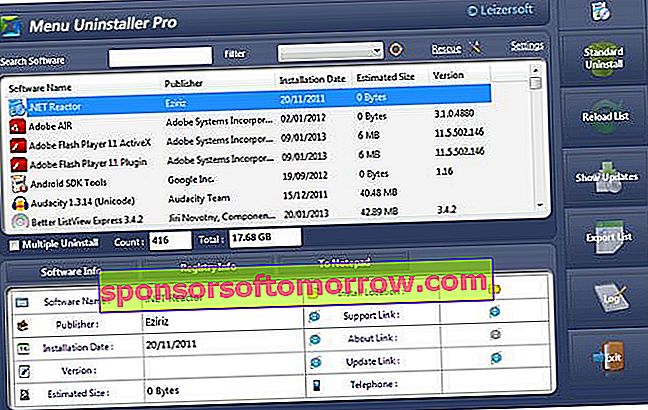
2) โปรแกรมถอนการติดตั้ง IObit
ใช้ทรัพยากรระบบน้อยมาก แต่มีประสิทธิภาพสูง มันทำงานได้อย่างราบรื่นและดูดี ตรวจจับโปรแกรมที่ติดตั้งและสามารถกำจัดแถบเครื่องมือและปลั๊กอินได้ มีสามวิธีให้เลือก การติดตั้งอย่างรวดเร็วใช้งานได้ในคลิกเดียว การถอนการติดตั้งปกติจะลบโปรแกรมออกด้วยวิธีปกติ สำหรับผู้ที่ซับซ้อนจริงๆมีโหมดการถอนการติดตั้งแบบบังคับ หลังจากเสร็จสิ้นการถอนการติดตั้งIObit Uninstallerยังสามารถค้นหาและลบส่วนที่เหลือด้วยไฟล์ขยะที่เกี่ยวข้องกับโปรแกรมที่ถูกลบออกไป การถอนการติดตั้งแบตช์จะเปิดใช้งานโดยทำเครื่องหมายในช่องที่มีชื่อเดียวกันซึ่งอยู่ที่มุมขวาบนจากนั้นเลือกแอปพลิเคชันที่จะลบออกจากนั้นจึงกดปุ่มถอนการติดตั้ง
3) เมนู Uninstaller Pro
ไม่จำเป็นต้องผ่านหลายเมนูเพื่อลบโปรแกรม ใช้งานง่ายมากและสามารถป้องกันได้ด้วยรหัสผ่าน Menu Uninstaller Proมีอินเทอร์เฟซที่เรียบง่ายซึ่งรวบรวมรายการโปรแกรมที่ติดตั้งไว้ เพียงคลิกที่รายการใดรายการหนึ่งจากนั้นจะแสดงข้อมูลทั้งหมดเกี่ยวกับเส้นทางเวอร์ชันหรือข้อมูลภายในรีจิสทรีและอื่น ๆ รายการนั้นสามารถส่งออกในรูปแบบ Excel ในการค้นหาโปรแกรมคุณสามารถใช้แถบค้นหา คุณลักษณะการถอนการติดตั้งแบตช์นั้นเป็นมิตรจริงๆ เลือกตัวเลือกถอนการติดตั้งหลายรายการเลือกโปรแกรมที่คุณต้องการลบแล้วคลิกปุ่มถอนการติดตั้งมาตรฐาน
4) ตัวถอดรหัสพีซี
เป็นหนึ่งในวิธีที่ง่ายที่สุด สามารถติดตั้งPC Decrapifierบนคีย์ USB เมื่อเรียกใช้แล้วจะใช้เวลาสองสามวินาทีในการสแกนระบบและนำเสนอรายการ ฟังก์ชั่นนี้สามารถเปิดใช้งานได้โดยใช้ปุ่มวิเคราะห์ โปรแกรมแบ่งออกเป็นสามประเภท: แนะนำ (ใช้มากที่สุด), น่าสงสัย (เหมาะสำหรับการกำจัด) และอื่น ๆ (ผู้ที่มีข้อมูลน้อย) สิ่งที่คุณต้องทำคือป้อนหมวดหมู่ที่เกี่ยวข้องเลือกโปรแกรมที่คุณต้องการลบและคลิกปุ่มเพื่อลบสิ่งที่เลือก